肌身離さず持ち歩くiPhoneを、運悪く紛失してしまうことがあるかもしれません。誰かが、あなたのiPhone内のデータを盗んだらどうしますか? 今回は「パスコード入力を10回失敗するとiPhone内の全データが消去される機能」を紹介します
iPhoneのセキュリティー機能のうちのひとつである「パスコード」は、ほとんどのユーザーが設定していると思います。最近は指紋を利用した「Touch ID」や、iPhone Xに搭載されている顔認証「Face ID」を使ってロックを解除するケースが多いと思いますが、いずれも、認証がうまくいかない場合はパスコードで解除をします。iPhoneのロックの基本は、パスコードと言えるでしょう。
パスコードは、iPhoneのロックを解除するための4ケタ、または6ケタの数字です。設定しておけば、万が一紛失した際も、他人からiPhoneを操作されるリスクを大幅に低減できます。
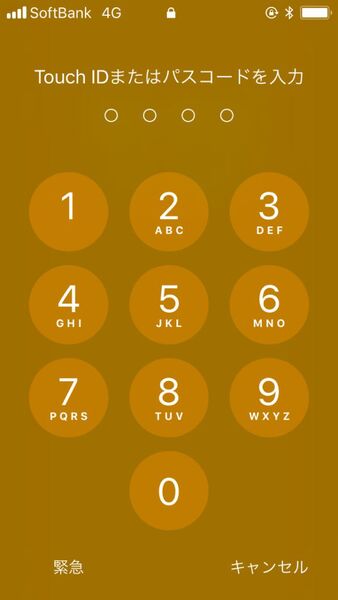
4桁のパスコードを設定した場合の入力画面
パスコード入力を連続して失敗すると、一定時間iPhoneが操作できないようになります。このため、iPhoneを紛失しても、容易に推測できるパスコードを設定していない限り、他人にロックを解除される心配は、それほどしなくてもいいでしょう。

連続して失敗すると「緊急通話」以外は操作できない状態になる
操作が制限される時間は、入力を5回失敗すると1分間、6回失敗すると5分間、7回目と8回目は15分間、9回目は60分間です。

60分間操作ができなくなったiPhone
しかし、長い時間をかけ、何度もパスコードを入力し、ロックを解除される可能性もゼロではありません。そんなときのために「パスコードの入力に10回失敗すると、iPhone上の全てのデータが消去される」という設定をしておきましょう。
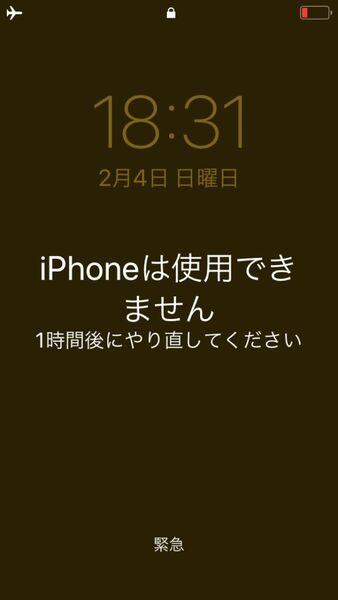
「設定」→「Touch ID(またはFace ID)とパスコード」を開くと、最下部に「データを消去」という項目があります。タップすると「パスコードの入力に10回失敗すると、このiPhone上のすべてのデータが消去されます。」というメッセージが表示されます。ここで「使用」を選択。これで設定が完了します。
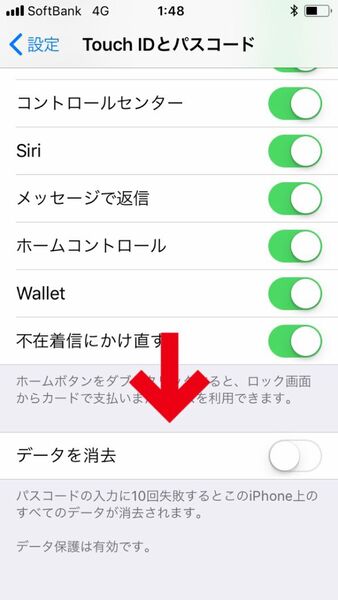
確認画面が表示されたら「使用」をタップ
「全データ消去」を設定しておけば、紛失時のリスクを、より大きく低減できます。また、iPhoneが運よく手元に戻ってきた場合は、仮にデータが消去されてしまっていても、iCloudバックアップ、またはiTunesのバックアップを利用してデータを復元することも可能です。今回の設定と合わせて、バックアップもこまめにとっておくといいでしょう。










